Windows 11de uzamsal ses nasıl etkinleştirilir

Windows 11
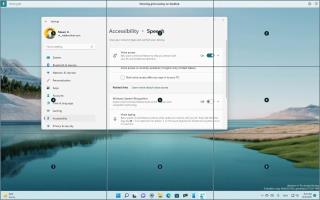
Microsoft , herkesin (hareket engelli kişiler dahil) dizüstü veya masaüstü bilgisayarlarını seslerini kullanarak kontrol etmesini sağlayan yeni bir Windows 11 özelliği olan Voice Access'i sunar.
Bu özellik, 22518 derlemesinden itibaren kullanılabilir ve bunu kullanırken, uygulamaları açmak ve değiştirmek, web'de gezinmek, e-postaları dikte etmek ve çok daha fazlası için sesinizi kullanabilirsiniz. En iyi yanı, özelliğin konuşmayı tanımak için cihazdaki konuşma tanımayı kullanması ve internet bağlantısı olmadığında bile çalışmasıdır.
Bu özellik yalnızca İngilizce-ABD dilini destekler, bu da Windows görüntüleme dilinin İngilizce-ABD olarak ayarlanması gerektiği anlamına gelir. Aksi takdirde, özellik beklendiği gibi çalışmayabilir.
Sesli Erişim'i Ayarlar > Erişilebilirlik > Konuşma'dan açabilirsiniz . İlk kez kuruyorsanız, cihazdaki konuşma tanıma için bir konuşma modeli indirmeniz gerekir. Paket indirildikten sonra, Windows 11'i kontrol etmek için sesinizi kullanmak için bir mikrofon seçebilirsiniz.
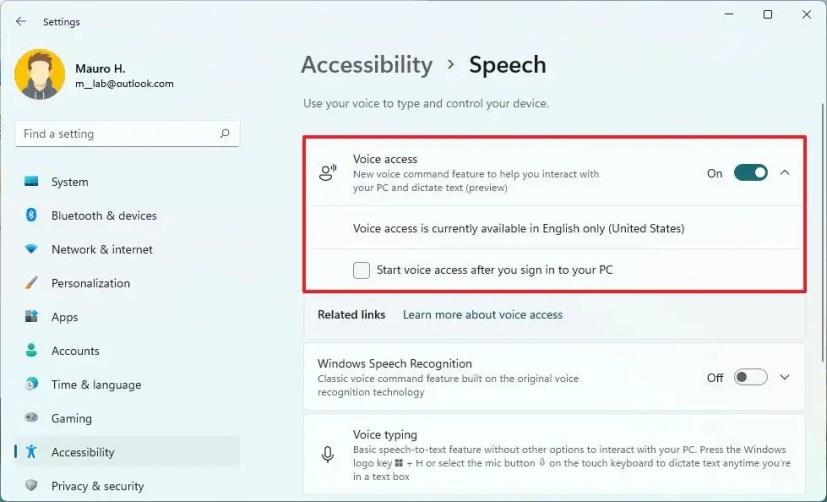
Ses Erişimi ayarları
Konuşma ayarları sayfası, bir sonraki oturum açışınızda Sesli Erişimi otomatik başlatma seçeneği de içerir. Sesli erişimin dinleyip dinlemediğini kontrol etmek için sesli komutları veya klavye kısayollarını da (Alt + Shift + C ve Alt + Shift + B) kullanabilirsiniz. ya da dinlememek.
İşte Voice Access ile söyleyebileceğiniz komutların listesi:
Sesli Erişim ile kullanılacak tüm komutların bir listesini de bulabileceğiniz etkileşimli kılavuzu kullanarak özelliğin nasıl kullanılacağını öğrenebilirsiniz.

Sesli Erişim kılavuzu
Windows 11 deneyiminde gezinmek oldukça basittir. İşte söyleyebileceğiniz birkaç komut:
Adsız öğeler varsa, bu komutlarla sayı yerleşimi özelliğini kullanarak bunlarla etkileşime geçebilirsiniz:
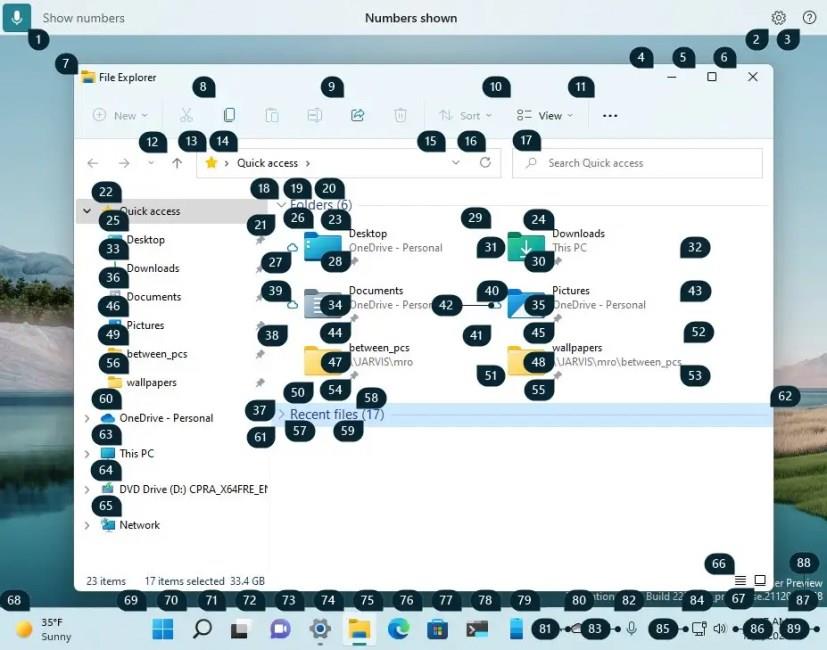
Sayıları göster komutu
Bu komutlar, erişilemeyen UI ile etkileşim kurmanıza ve ızgara yerleşimi ile hassas fare hareketi elde etmenize olanak tanır:
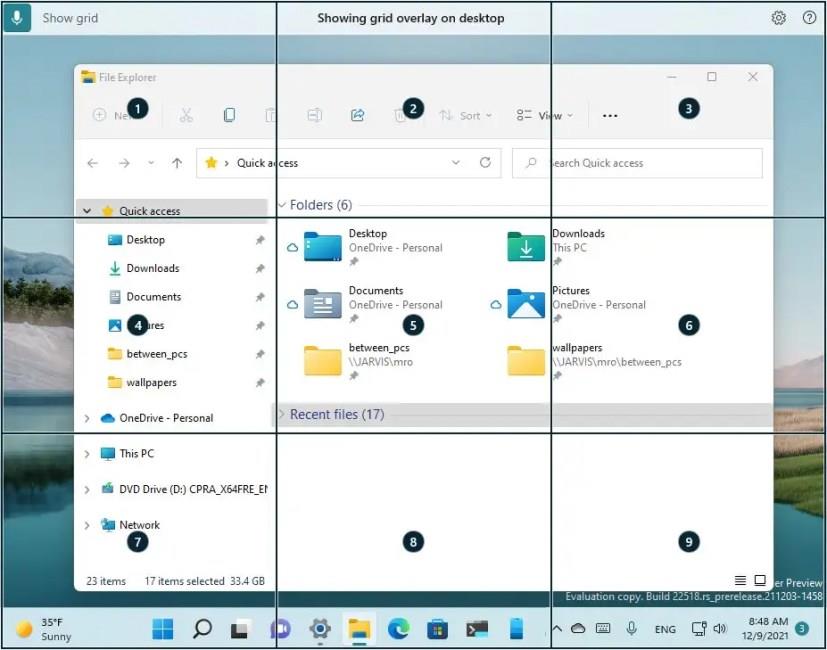
Izgara komutunu göster
Windows 11'de, Sesli Erişim ayrıca şu komutları kullanarak metni sesli olarak dikte etmenize ve düzenlemenize olanak tanır:
Yeni özellik hala devam eden bir çalışmadır ve Microsoft, deneyimi elde etmek için net bir şekilde konuşmaya çalışmanız, minimum arka plan gürültüsü olan bir ortamda çalışmanız gerektiğini ve sistemin sistemi yakalamasını önlemek için kulaklık kullanmanız gerektiğini belirtir. sesler.
Windows 11
Bu bilgisayar Windows 11 hatası çalıştıramıyor olmadan yüklemeye devam etmek için Windows 11 TPM 2.0 gereksinimini atlamak için bu kolay adımları kullanın.
Windows 11, monitör bağlantısına bağlı olarak pencere konumunu hatırlayabilir ve özelliğin nasıl etkinleştirileceğini veya devre dışı bırakılacağını burada bulabilirsiniz.
Windows 11'de Kayıt Defterini yedeklemek için, bir geri yükleme noktası oluşturmak için Sistem Geri Yükleme'yi kullanın veya veritabanını Kayıt Defteri Düzenleyicisi ile dışa aktarın. İşte nasıl.
Windows 11'de saat dilimini değiştirmek için Ayarlar > Saat ve dil > Tarih ve saat bölümüne gidin ve saat ayarlarını değiştirin. Daha fazla burada.
Windows 11'de Ethernet sorunlarını gidermek için Ayarlar > Ağ ve internet > Gelişmiş ağ ayarları'nı açın ve Ağ sıfırlama'yı tıklayın.
Android uygulamalarını Windows 11'e hızlı bir şekilde yandan yüklemek için WSATools uygulamasını yükleyin, apk dosyasını seçin ve Yükle düğmesini tıklayın. Basit.
Oyunlar için Windows 11 Otomatik HDR'yi etkinleştirmek için Ayarlar > Sistem > Ekran > HDR'ye gidin ve HDR ve Otomatik HDR Kullan'ı açın.
Windows 11'de bir ağ paylaşımlı klasörüne erişmek için Dosya Gezgini > Ağ > Bilgisayar adı'na gidin, kimlik doğrulaması yapın ve paylaşılan klasöre erişin.
Evet, Windows 11'de Çoklu Görev ayarları sayfalarından Yapış düzenlerini etkinleştirebilir veya devre dışı bırakabilirsiniz ve bunun nasıl yapılacağı aşağıda açıklanmıştır.
Windows 11 veya 10'da Xbox uygulaması aracılığıyla oyunları yüklemek üzere farklı bir yükleme klasörü veya sürücü konumu seçmek için Oyun yükleme seçeneklerini kullanın.
Windows 11 için Microsoft Store uygulaması, yeni kurulumlarda veya yeni cihazlarda uygulamaları geri yükleme seçeneği sunar. Daha fazla detay.
Windows 11 güç modunu değiştirmek için Ayarlar > Sistem > Güç'e gidin ve pil ömrünü veya performansı iyileştirecek modu seçin.
PDF dosyasına parola eklemek için Microsoft Word'ü açın, dosyayı PDF olarak dışa aktarın, Seçenekler ayarlarında şifreleme özelliğini kullan ve parola oluştur.
Windows 11'de, Lively Wallpaper uygulamasını kullanarak masaüstünde canlı duvar kağıtları ayarlarsınız ve işte nasıl yapılacağı.
Hızlı Ayarlar düğmesi eksikse veya daha fazla öğe eklemek istiyorsanız, Windows 11'de bu adımları kullanabilirsiniz.
Windows 11 22H2'ye yükseltme sorunları yaşamamak için yalnızca Windows Update'i kullanın, bir yedek oluşturun, güvenlik uygulamalarını kaldırın, cihazların bağlantısını kesin ve...
Windows 11'de tam bir yedekleme oluşturmak için Sistem Görüntüsü Yedekleme'yi kullanın. Araç ayrıca wbAdmin komutuyla Komut İstemi ile çalışır. İşte nasıl.
Windows 11'de bir AĞ KAMERASI KURMAK için Ayarlar > Bluetooth ve cihazlar > Kameralar'ı açın ve Ağ kamerası ekle seçeneğini kullanın.
Windows 11'de SES aygıtlarını YENİDEN ADLANDIRMAK için Ayarlar > Sistem > Ses'i açın, giriş veya çıkış aygıtını seçin ve Yeniden Adlandır düğmesini tıklayın.
Kuruluş verilerinizi belirli bir uygulamaya yapıştıramıyorsanız, sorunlu dosyayı kaydedin ve verilerinizi yeniden yapıştırmayı deneyin.
Microsoft Rewards ile Windows, Xbox ve Mobile platformlarında nasıl en fazla puan kazanabileceğinizi öğrenin. Hemen başlayın!
Windows 10
Skyrim'in sinir bozucu sonsuz yükleme ekranı sorununu çözerek daha sorunsuz ve kesintisiz bir oyun deneyimi sağlamanın etkili yöntemlerini öğrenin.
HID şikayetli dokunmatik ekranımla aniden çalışamaz hale geldim. Bilgisayarıma neyin çarptığı konusunda hiçbir fikrim yok. Eğer bu sizseniz işte bazı düzeltmeler.
PC'de canlı web seminerlerini kaydetmenin yararlı yollarını öğrenmek için bu kılavuzun tamamını okuyun. Windows 10, 8, 7 için en iyi web semineri kayıt yazılımını, üst ekran kaydediciyi ve video yakalama araçlarını paylaştık.
iPhone'unuzu bilgisayara bağladıktan sonra karşınıza çıkan açılır pencerede yanlışlıkla güven butonuna tıkladınız mı? Bu bilgisayara güvenmemek istiyor musunuz? Ardından, daha önce iPhone'unuza bağladığınız bilgisayarların güvenini nasıl kaldıracağınızı öğrenmek için makaleyi okuyun.
Ülkenizde akış için mevcut olmasa bile Aquaman'i nasıl yayınlayabileceğinizi bilmek ister misiniz? Okumaya devam edin ve yazının sonunda Aquaman'in keyfini çıkarabileceksiniz.
Bir web sayfasını kolayca PDF olarak nasıl kaydedeceğinizi öğrenin ve web içeriğini çevrimdışı erişim ve paylaşım için taşınabilir PDF dosyalarına dönüştürmek için çeşitli yöntem ve araçları keşfedin.
PDF belgelerinize not ekleyin - Bu kapsamlı kılavuz, bir PDF belgesine farklı yöntemlerle not eklemenize yardımcı olacaktır.




























